
Wo sind alle meine Yahoo!-eMail-Kontakte hin?
Wie andere Maildienste führt auch Yahoo! Mail Buch über die Personen, mit denen man in Kontakt steht. Allerdings ist die Liste der Kontakte etwas versteckt. Wir zeigen, wo man sie findet.

Wie andere Maildienste führt auch Yahoo! Mail Buch über die Personen, mit denen man in Kontakt steht. Allerdings ist die Liste der Kontakte etwas versteckt. Wir zeigen, wo man sie findet.
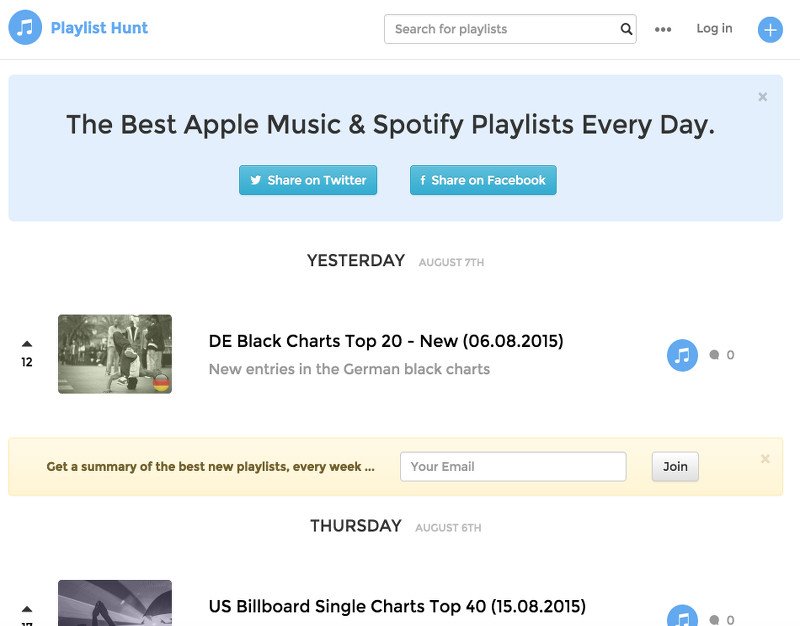
Wer als Nutzer von Apple Music auf der Suche nach guter Musik, neuen Songs und Künstlern ist, sollte unbedingt einen Blick auf den Dienst „Playlist Hunt“ werfen. Hier lassen sich im Nu von anderen hochgeladene Wiedergabelisten finden. Man kann auch selbst welche beitragen.
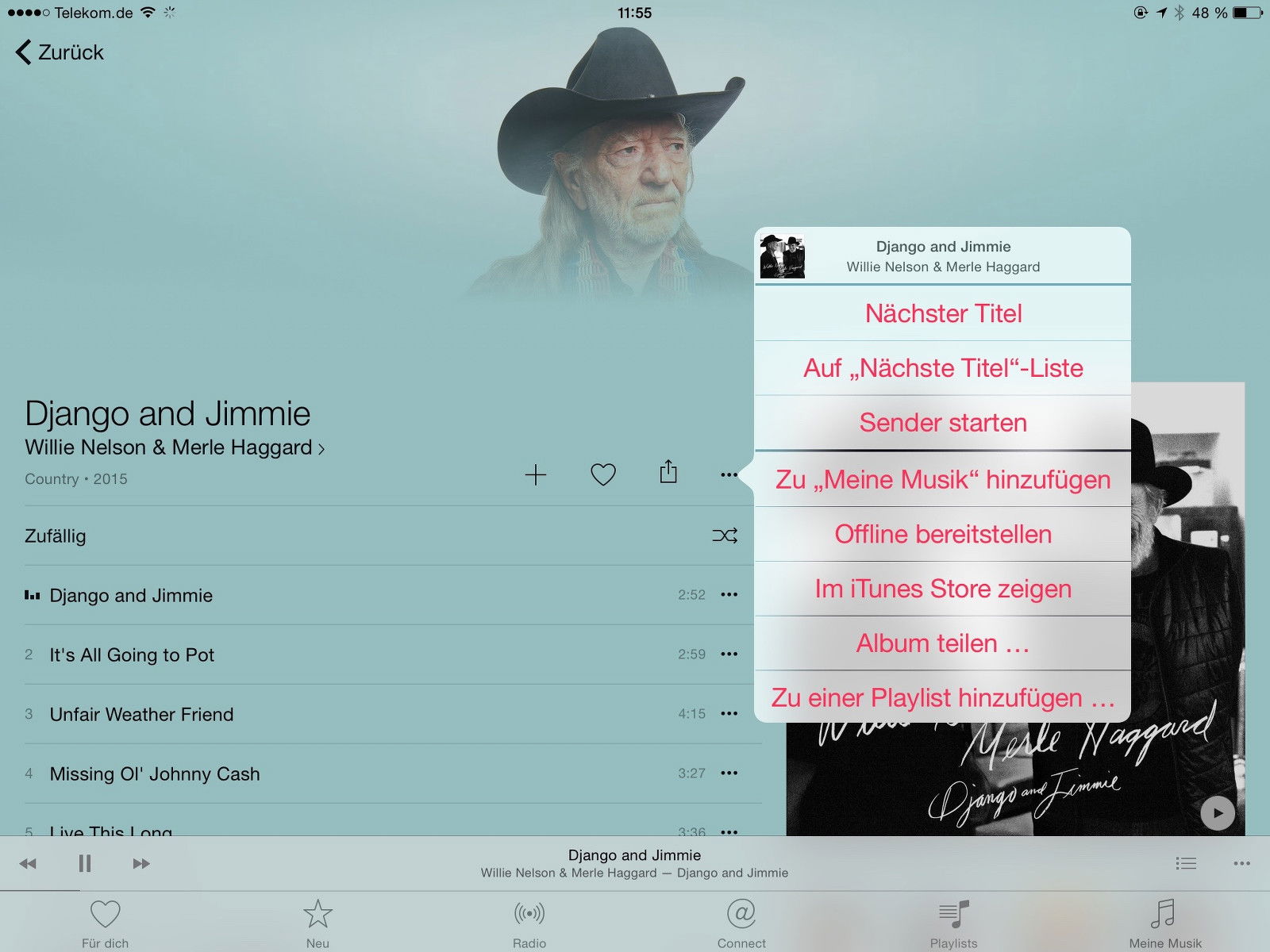
Über den Streamingdienst Apple Music können Musikliebhaber auf Songs ihrer Lieblings-Stilrichtungen und Künstler zugreifen und diese genießen. Wer nicht ständig Internetdaten übertragen will, aktiviert für einige Lieder den Offlinemodus.
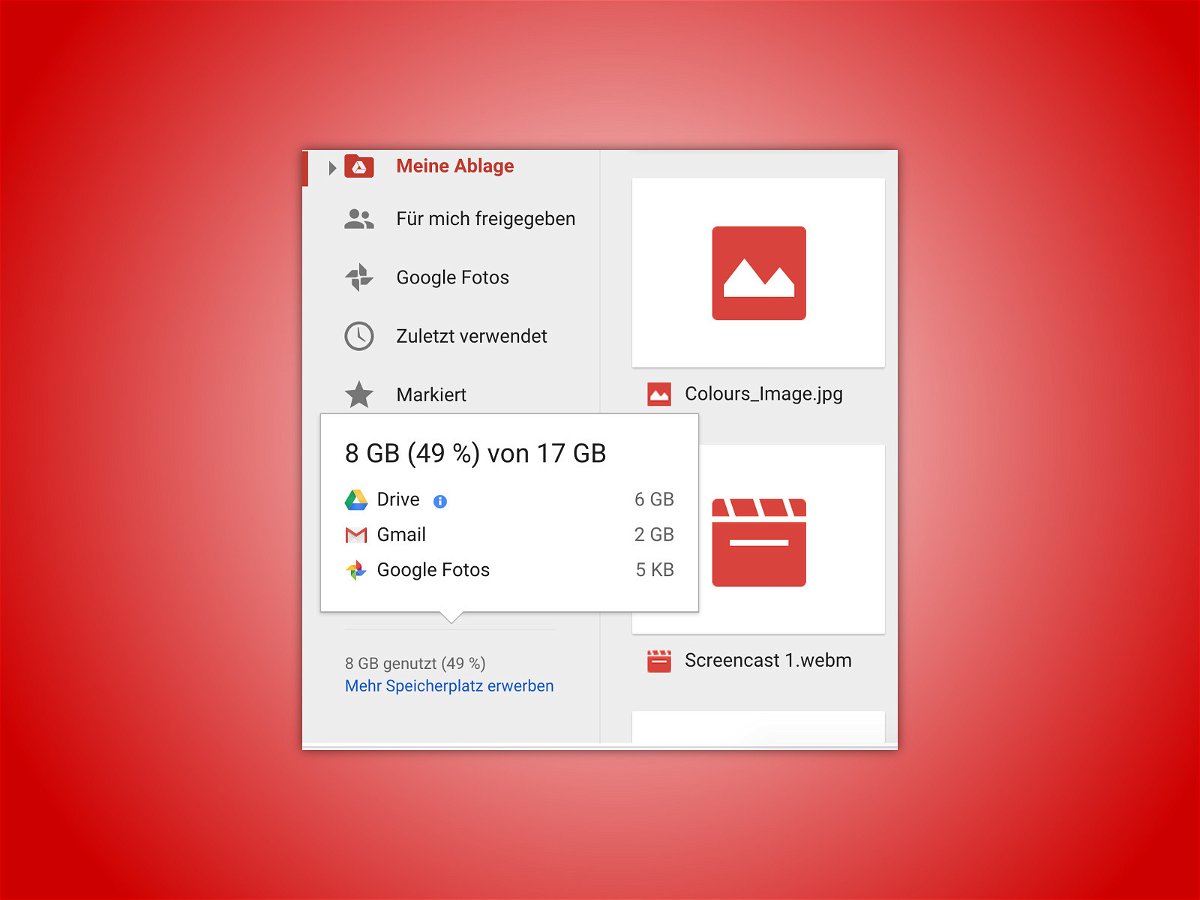
Für persönlichen Bedarf genügt der Speicherplatz in der Cloudfestplatte Google Drive völlig. Wer aber des Öfteren große Videos und Dokumente hochlädt, dessen Speicher geht schnell zur Neige. Dann ist es günstiger, Platz zu schaffen, anstatt für mehr Speicher zu bezahlen.
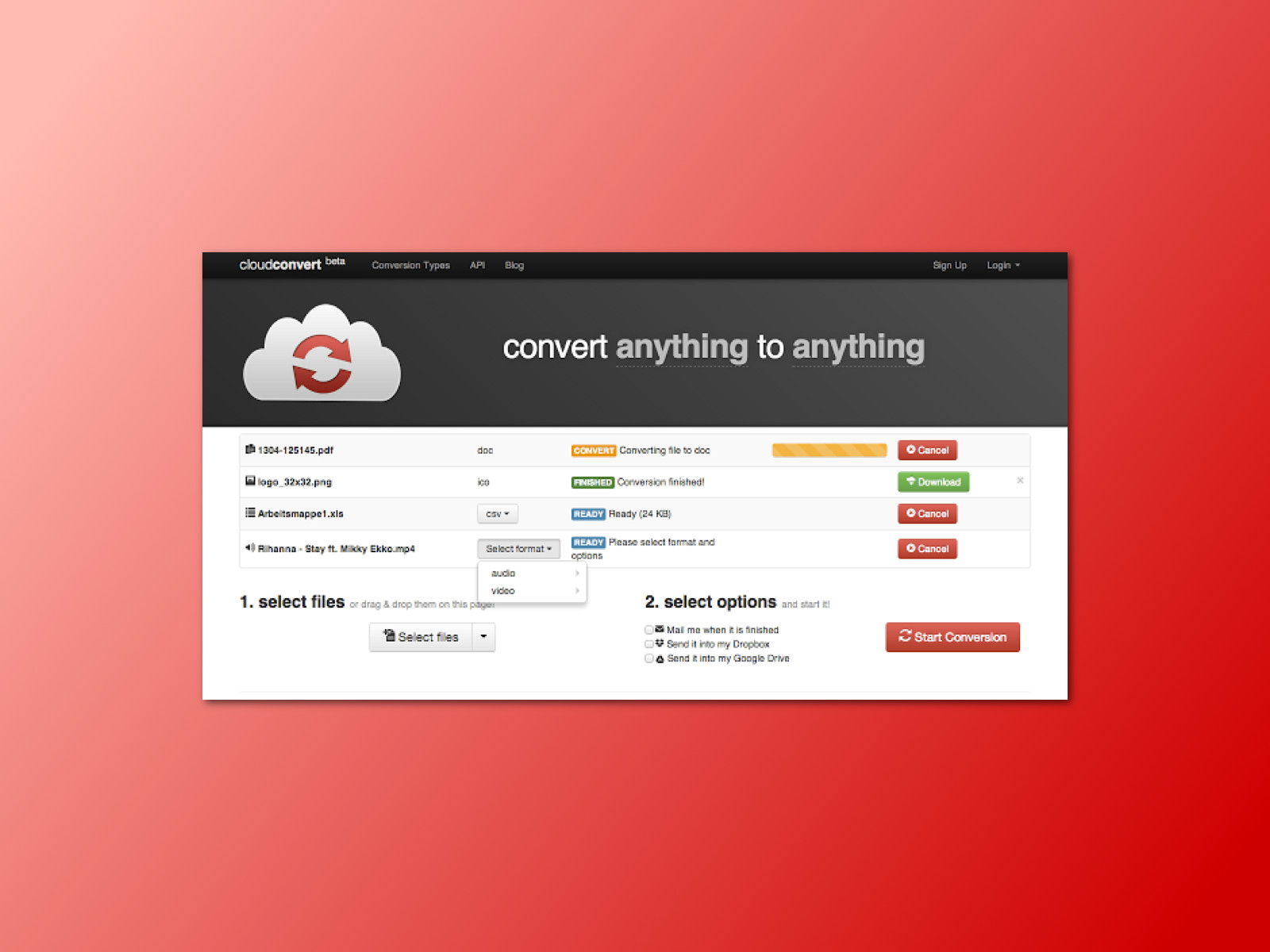
Angenommen, ein Benutzer will einige Bilder von .png nach .jpg, oder einige Textdateien von .docx in .pdf umwandeln. Anstelle entweder Bild-Konverter oder Dokument-Konverter zu nutzen, können Benutzer einfach zu CloudConvert gehen. Dieser Webdienst kann fast jedes Dateiformat in ein anderes Dateiformat umwandeln.

Letzten Sonntag hatte die Popsängerin Taylor Swift einen offenen Brief an Apple gesendet und darin begründet, warum sie ihr Album nicht für Apple Music freigegeben hat. Jetzt hat Apple darauf reagiert.
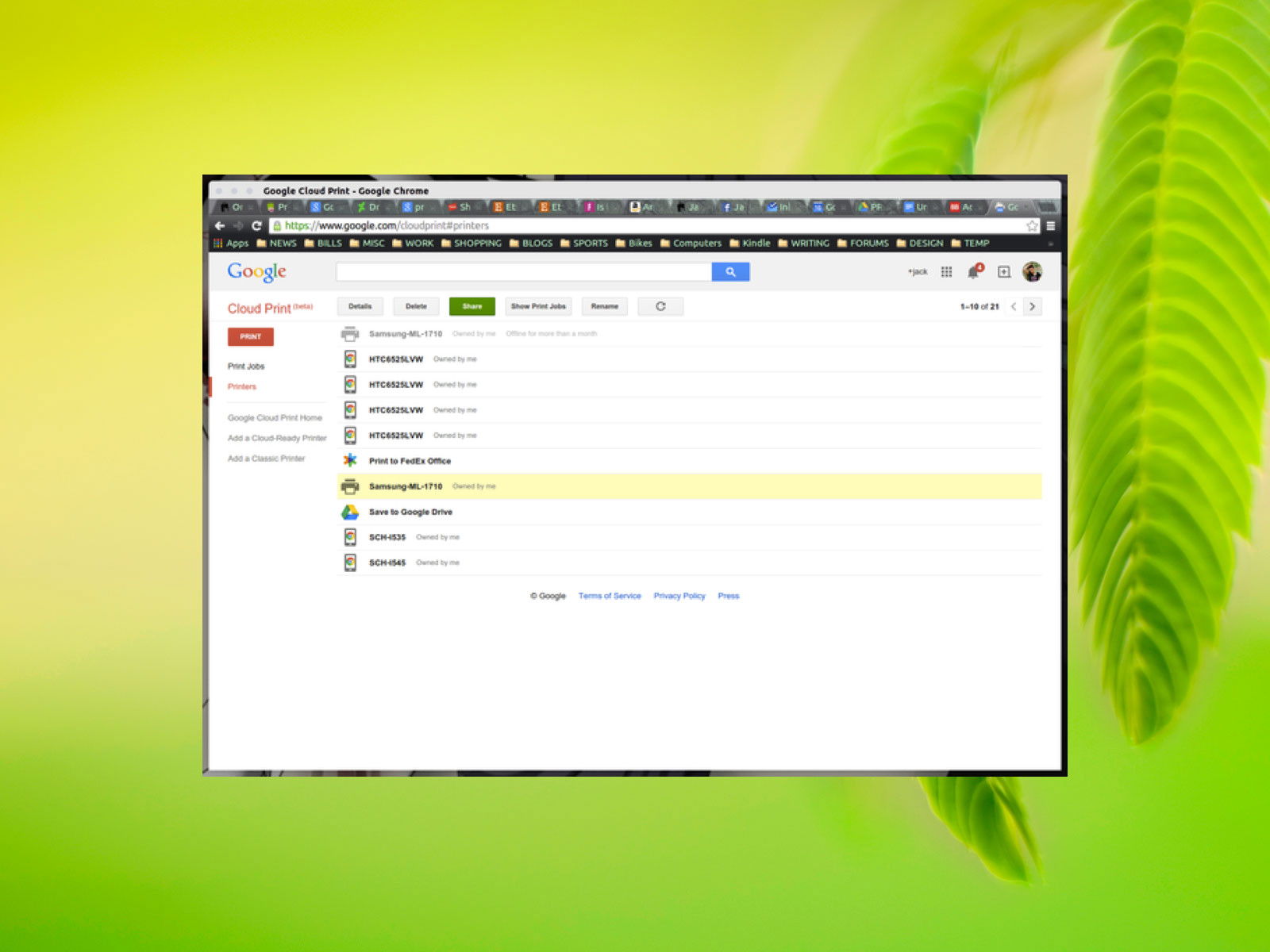
Nutzer können Drucker von Chromebook- oder Android-Geräten ähnlich für andere freigeben, wie das mit Google-Drive-Dokumenten möglich ist. Dabei muss der Drucker kein offizieller Cloud-Print-Drucker sein.
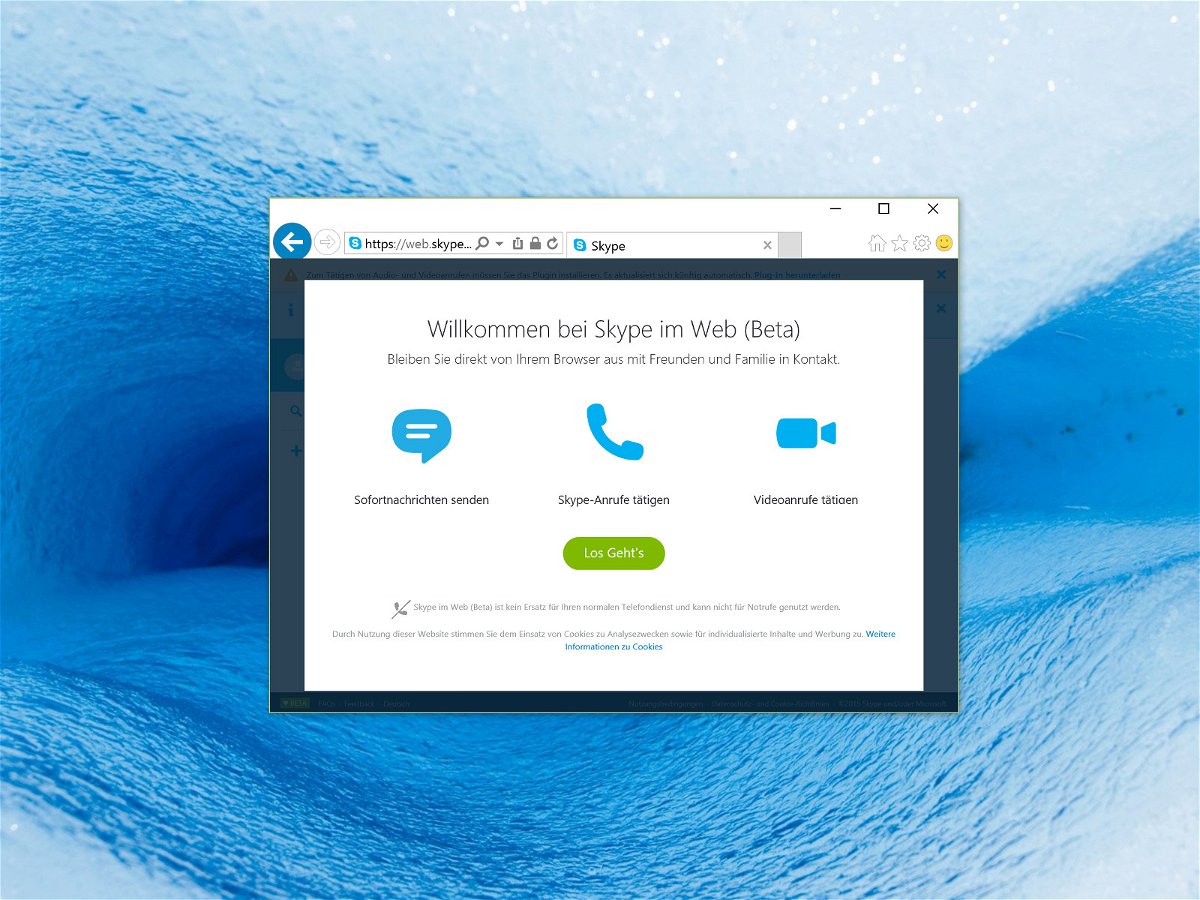
Skype for Web, das ist ein neues Tool von Microsoft, mit dem man sich direkt auf der Skype-Website einloggen und Skype per Browser nutzen kann. Ab sofort kann diese Onlineversion von Skype von jedermann ausprobiert werden. Wie geht das?